Questo articolo è stato scritto in collaborazione con il nostro team di editor e ricercatori esperti che ne hanno approvato accuratezza ed esaustività.
Il Content Management Team di wikiHow controlla con cura il lavoro dello staff di redattori per assicurarsi che ogni articolo incontri i nostri standard di qualità.
Questo articolo è stato visualizzato 153 383 volte
Questo articolo mostra come poter guardare un DVD direttamente da un computer dotato di sistema operativo Windows utilizzando VLC Media Player. Attualmente non esiste un programma integrato in Windows 10 che permetta la visione dei contenuti di un DVD. In ogni caso, VLC Media Player è un programma del tutto gratuito che può essere scaricato e installato direttamente dal web ed è in grado di riprodurre qualsiasi DVD. Ricorda che se il computer in uso non è dotato di un lettore ottico di DVD, dovrai acquistarne uno interno o esterno e installarlo.
Passaggi
Installare il VLC Media Player
-
1Accedi al sito web di VideoLAN per scaricare il file di installazione. Usa l'URL http://www.videolan.org/vlc/ incollandolo nella barra degli indirizzi del browser internet che preferisci.
-
2Premi il pulsante Scarica VLC. È di colore arancione ed è posizionato sulla destra della pagina web apparsa. In questo modo ti verrà proposto di scaricare l'ultima versione aggiornata direttamente sul computer.
- In base al browser utilizzato dovrai selezionare la cartella di destinazione e premere il pulsante Salva o Scarica prima che il file di installazione del programma venga effettivamente memorizzato sul computer.
-
3Seleziona il file di installazione di VLC appena scaricato con un doppio clic del mouse. È caratterizzato da un cono stradale di colore bianco e arancione. Normalmente i file scaricati da internet vengono salvati automaticamente all'interno della cartella predefinita per i download, che può essere per esempio il desktop o la cartella "Download".
-
4Quando richiesto premi il pulsante Sì. In questo modo verrà visualizzata la finestra di installazione di VLC.
-
5Scegli la lingua che utilizzerà il programma, quindi premi il pulsante OK. Usa l'apposito menu a discesa apparso.
-
6Premi il pulsante Avanti posto in ogni schermata della procedura guidata di installazione. In questo modo VLC Media Player verrà installato adottando la configurazione ottimale creata direttamente dagli sviluppatori.
-
7Premi il pulsante Installa. È posizionato nella parte inferiore della finestra di installazione. In questo modo VLC verrà installato direttamente sul computer.
- Puoi controllare lo stato dell'installazione osservando la barra verde di avanzamento presente nella finestra di pop-up apparsa.
-
8Premi il pulsante Fine al termine dell'installazione. In questo modo completerai la procedura di installazione e chiuderai la relativa finestra. VLC Media Player è ora pronto per essere utilizzato.Pubblicità
Impostare VLC come Lettore Multimediale Predefinito di Sistema
-
1
-
2
-
3Clicca sull'icona Apps. È caratterizzata da un elenco puntato stilizzato.
-
4Accedi alla scheda App predefinite. È situata all'interno del menu "App" posto sulla sinistra della finestra "Impostazioni".
-
5Scorri l'elenco delle applicazioni predefinite finché non individui la voce "Lettore video". Normalmente l'app predefinita di Windows per riprodurre i contenuti video è "Film e TV"; selezionala per avere accesso al menu a discesa contenente tutti i programmi in grado di riprodurre contenuti video.
-
6Seleziona l'opzione VLC media player. L'icona del programma è caratterizzata da un cono stradale di colore bianco e arancione. In questo modo VLC Media Player verrà utilizzato come lettore predefinito per riprodurre qualunque tipo di file video.Pubblicità
Riprodurre un DVD Usando VLC Media Player
-
1Inserisci il DVD all'interno dell'apposito lettore del computer. Fallo in modo che il lato stampato del supporto ottico sia rivolto verso l'alto.
- Se VLC Media Player viene aperto automaticamente, anche la riproduzione del DVD dovrebbe iniziare in automatico.
-
2Avvia VLC Media Player. Dovresti avere un collegamento rapido al programma direttamente sul desktop el computer. In caso contrario digita la parola chiave "vlc" all'interno del menu "Start", quindi seleziona l'icona "VLC media player" dall'elenco dei risultati apparso.
-
3Accedi al menu Media del programma. È situato nell'angolo superiore sinistro della finestra del lettore multimediale VLC. In questo modo verrà visualizzato il menu a discesa "Media".
-
4Seleziona l'opzione Apri disco.... È posizionata nella parte superiore del menu Media. Verrà visualizzata una nuova finestra di dialogo relativa alla riproduzione di un disco ottico.
-
5Premi il pulsante Riproduci. È posizionato nell'angolo inferiore destro della finestra "Apri media". Dopo qualche secondo dovrebbe iniziare la riproduzione dei contenuti presenti all'interno del DVD inserito nel lettore del computer.
- Se il DVD è dotato di un menu (come avviene nella maggior parte dei casi), per riprodurre il contenuto del disco dovrai selezionare la relativa voce del menu (per esempio Play o Seleziona scena).
Pubblicità
Consigli
- Windows Media Player non supporta più la riproduzione dei DVD.
- Se non hai intenzione di usare VLC Media Player, nel web hai a disposizione un'ampia gamma di lettori multimediali gratuiti in grado di riprodurre senza alcun problema un DVD; per esempio RealPlayer e DivX.
Avvertenze
- Evita di utilizzare l'applicazione Lettore DVD di Windows perché ha un costo di ben 14,89 € ed è in grado di riprodurre solo alcuni DVD.
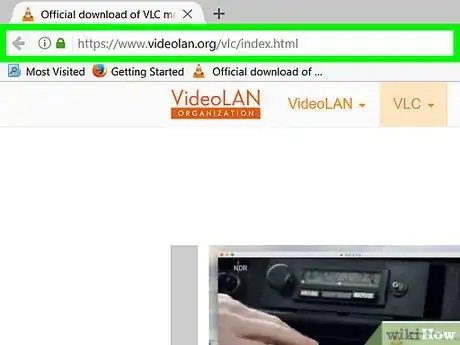
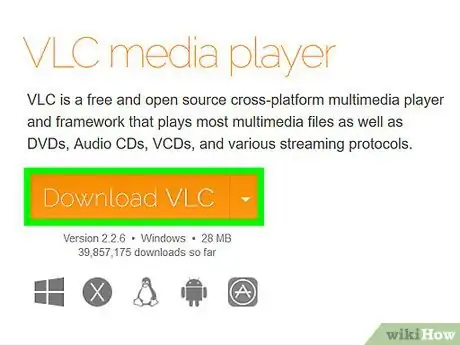
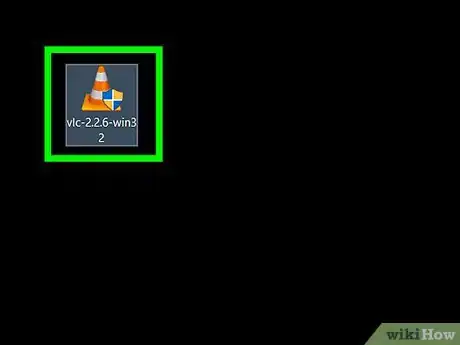
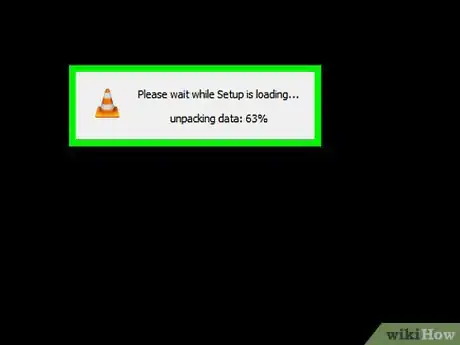
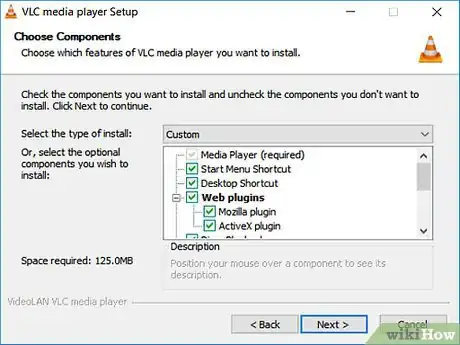
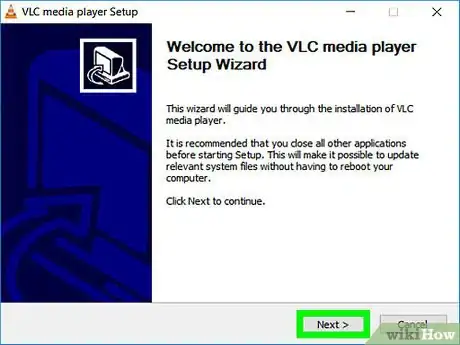

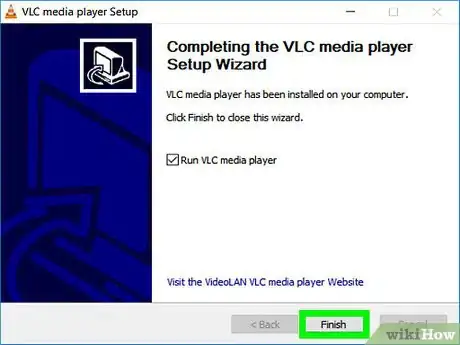
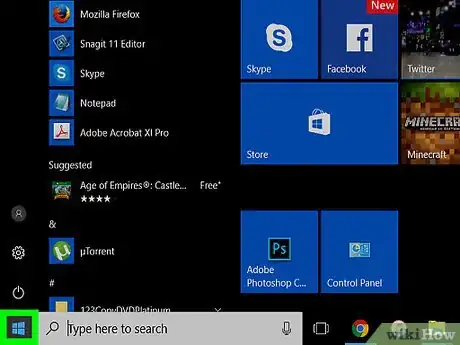

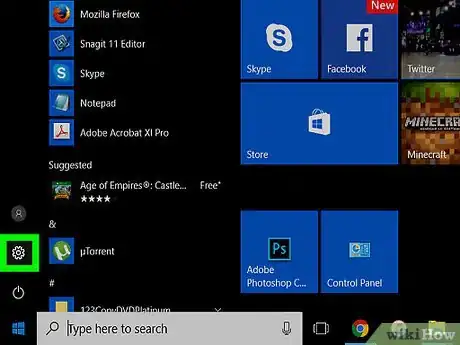

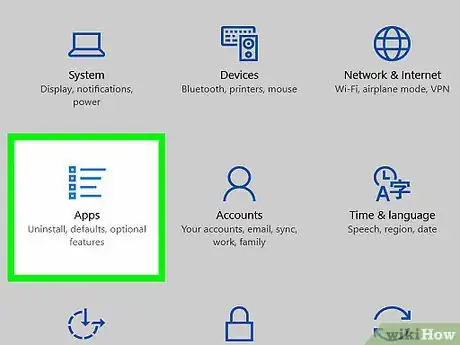
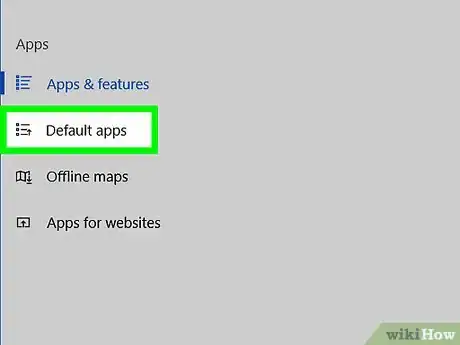
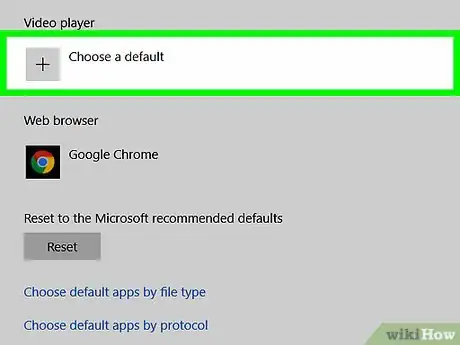
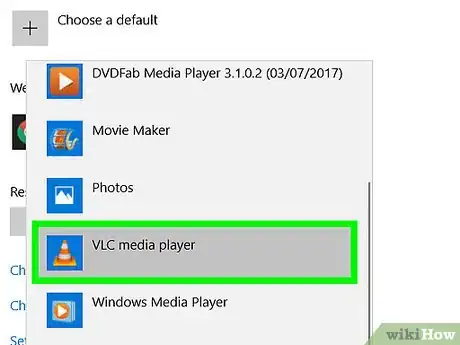
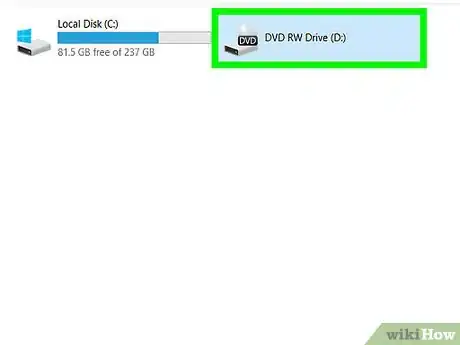
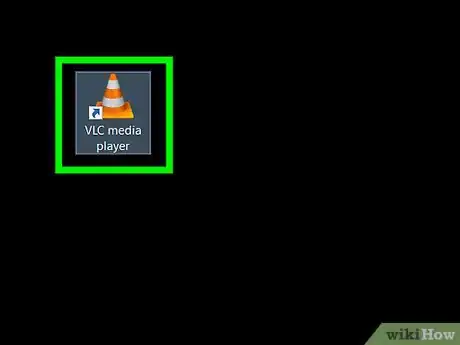
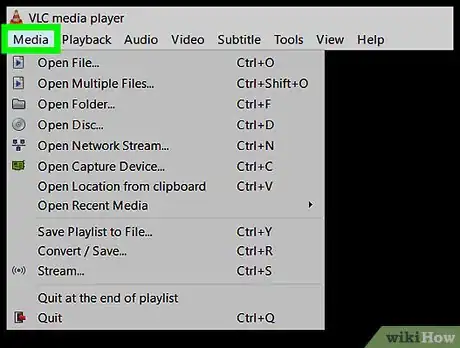
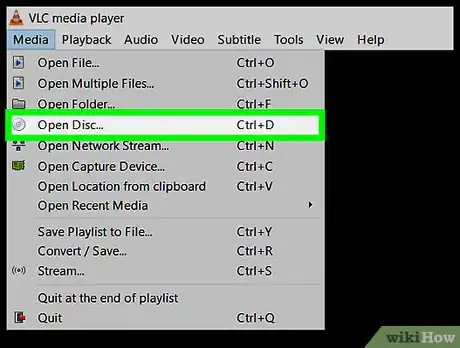
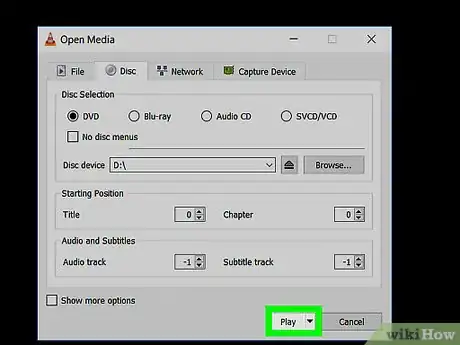



















Il Content Management Team di wikiHow controlla con cura il lavoro dello staff di redattori per assicurarsi che ogni articolo incontri i nostri standard di qualità. Questo articolo è stato visualizzato 153 383 volte